사람들은 항상 시스템의 성능을 향상시키기 위해 마법 주문을 추구합니다.
단일 검색에서 PC의 성능을 향상시키기 위해 수천 가지 답변을 얻을 수 있습니다.
의심의 여지가있고 이러한 답변은 어느 정도 귀하의 우려에 영향을 미칠 수 있습니다.
이 기사에서는 서버의 메모리 관리 기능과 가정용 PC를 어느 정도 참조합니다.
제안 된 솔루션으로 이동하기 전에 먼저 두통을 유발할 수 있고 보이지 않는 오류를 검색 및 수정하여 PC를 먼저 검사하는 것이 좋습니다.
1. 단계 : Systimizer 다운로드 - PC 클리너 및 인터넷 부스터
(인텔 프리미어 파트너 - Windows 10, 8, 7 및 XP에서 효과적).
2. 단계 : "스캔"을 클릭하여 PC를 분석하십시오.
3. 단계 : "수정"을 클릭하여 모든 범프를 제거합니다.
컴퓨터의 속도는 주로 메모리에 달려 있습니다. 컴퓨터에는 기본 메모리와 보조 메모리의 두 가지 기본 유형이 있기 때문에 두 가지 모두 작업의 신속성에서 불평등 한 역할을 합니다. 기본 메모리는 준비된 메모리이기 때문에 컴퓨터의 속도에 정비례합니다. 제한된 용량으로 인해 기본 메모리 (RAM)는 데이터를 보조 메모리 (하드 드라이브)로 지속적으로 내보내는 것을 페이징이라고 합니다.
RAM이 특정 시간 범위 동안이 데이터를 사용하지 않는 경우 이 동작이 적용됩니다. 이러한 재배치의 전반적인 프로세스를 메모리 관리라고 합니다. 또한 동일한 메모리가 손상되어 많은 시스템 충돌이 발생합니다. 이러한 개조는 초보자 용이 아니므로 변경하면 (Blue Screen Of Death) BSOD / Stop 오류가 발생할 수 있습니다.
Windows 레지스트리 데이터베이스에는 메모리 문제와 관련된 키가 들어 있으므로 메모리 관리라는 이름을 사용합니다. 이 키에 포함 된 특정 값이 있으며 메모리 관리에서 시스템 활동 패턴을 변경하기 위해 수정할 수 있습니다. 아래에 이 키에 도달하는 절차가 설명되어 있습니다.
커서를 화면의 오른쪽 상단에 놓으면 참 막대가 표시됩니다.
Charm 바에서 Search 버튼을 클릭하십시오.
검색 상자에 'regedit'을 입력하고 Enter 키를 눌러 레지스트리 편집기를 엽니다.
메시지가 표시되면 예를 클릭하여 회신합니다.
레지스트리 편집기의 왼쪽 창에서 컴퓨터 노드를 탐색하여 레지스트리 키를 봅니다.
HKEY_LOCAL_MACHINE 을(를) 확장하려면 클릭하십시오.
드롭 다운 목록에서 SYSTEM 키를 찾아서 클릭하여 확장하십시오.
개시된 목록에서 CurrentControlSet001을 찾아 확장합니다.
그런 다음 Control 키를 찾아서 팽창하십시오.
Session Manager라는 이름의 키 발견 및 침투 마지막으로,
Memory Management 키를 선택하고 유지하십시오.
시스템 메모리 관리 성능을 향상시키는 Windows 8 레지스트리 조정 메모리
관리 키가 강조 표시되는 동안 레지스트리 편집기의 오른쪽 패널에서 일부
값을 볼 수 있습니다.
후속 지침을 통해 이러한 값을 변경하여 시스템 메모리를 낙관적 인 방식으로
관리 할 수 있습니다.
Value 1. ClearPageFileAtShutdown
페이지 파일은 RAM의 확장으로 사용되는 하드 드라이브의 예약 된 메모리입니다. 이 메모리에는 최근에 RAM에서 사용되지 않고 하드 디스크로 전송 된 데이터가 들어 있습니다. 타사 응용 프로그램에 저장된 정보로 구성 될 수 있습니다. 특정 개인 데이터와 함께 사용자 이름, 암호, 신용 카드 번호 및 기타 보안 PIN과 같은 데이터가 포함될 수 있습니다. Windows에서는 수동으로 종료하지 않아도 페이지 파일을 종료 할 때 지울 수 있습니다.
종료시 페이지 파일을 지우려면 : 이 값을 두 번 클릭하여 수정 값 데이터 필드에서 값을 0에서 1로 변경하십시오.
확인을 클릭하여 변경 사항을 저장하십시오.
Value 2. DisablePagingExecutive
DisablePagingExecutive는 시스템을 허용하고 비교적 느린 가상 메모리가 아닌 RAM에 직접 커널을로드합니다.
DisablePagingExecutive를 활성화하면 드라이버 디버깅에도 도움이됩니다.
64 비트 : Windows에서는 기본적으로 이 기능을 사용할 수 있습니다.
“1” 값을 확인하십시오.
32 비트 : 사용자는 이 값을 두 번 클릭하여 수정 값 데이터 필드에서 값을
0에서 1로 변경하십시오.
확인을 클릭하여 변경 사항을 저장하십시오.
Value 3. LargeSystemCache
활성화 된 LargeSystemCache는 시스템 캐시의 크기를 증가시킵니다. 일반적으로 시스템 성능은 향상되지만 다른 응용 프로그램 및 서비스의 실제 메모리 공간은 줄어 듭니다. 이 값은 일반적으로 서버를 용이하게 하는 반면 워크 스테이션은 다음 단계를 통해 서버를 종료하도록 제안합니다
이 값을 두 번 클릭하여 수정 값 데이터 필드에서 값을
1에서 0으로 변경하십시오.
확인을 클릭하여 변경 사항을 저장하십시오.
Value 4. NonPagedPoolSize / PagedPoolSize
페이지 된 풀은 페이지 파일로 이동하려는 의도로 페이지를 저장하는 메모리의 일부이지만 비 페이징 풀은 페이지를 저장하지만 결코 페이지 파일로 이동하지 않는 반대 개념입니다.
두 값을 모두 사용하려면 정확한 크기를 바이트로 지정해야 합니다.
동적으로 조정되는 소수 값 계산을 담당하도록 이 값을 사용 불가능 하게하는 것이 적합합니다.
페이징 풀 크기 값은 1MB에서 512MB 사이입니다.
그러나 192MB를 설정하는 것이 좋습니다.
· 이 값을 두 번 클릭하여 수정
· 베이스 H를 변경하십시오.
Decimal 값 데이터 옆에 있는 필드에서 0을 192로 바꿉니다 (192MB로 만듭니다).
변경 사항을 저장하려면 확인을 클릭하십시오.
Value 5. NonPagedPoolQuota / PagedPoolQuotaBy
이 값을 사용하면 각 단일 프로세스에 메모리 리소스를 제한하는 것이 목적입니다. 프로세스가 할당된 할당량을 초과하려고 하면 프로세스가 실패합니다.
따라서 비활성화 된 상태로 두거나 활성화 된 경우 비활성화하는 것이 좋습니다. 두 값은 비 페이징 풀과 페이징 풀에 각각 할당 된 메모리 크기를 지정하여 사용할 수 있습니다.
이 크기의 범위는 1MB에서 128MB 사이이며 값 데이터를 통해 할당됩니다.
반면에 이 값을 비활성화하면 현재 물리적 메모리를 기반으로 하는 항목과 메모리 크기가 변경된 경우 자동으로 조정되는 항목 모두에 대해 시스템이 최적의 값을 계산할 수 있습니다.
이 값을 비활성화하려면이 값을 두 번 클릭합니다.
값 데이터가 0인지 확인하여 시스템에서 자동 관리되도록 합니다.
변경 내용을 저장하려면 확인을 클릭합니다.
Value 6. PhysicalAddressExtensionPhysical
Address Extension 일반적으로 PAE로 알려져 있으며 32 비트 운영 체제는 프로세서의 실제 주소 크기에 따라 4GB 이상의 메모리, 최대 64GB 또는 128GB에 액세스 할 수 있습니다.
64 비트 시스템은 4GB 이상의 RAM에 액세스 할 수 있으며 PAE가 필요하지 않습니다.
충분한 RAM이있는 32 비트 Windows가있는 경우 레지스트리 편집기에서 이 값을 활성화해야 합니다.
이 값을 두 번 클릭하여 값 데이터 필드에서 값을 0에서 1로 변경하십시오.
변경 사항을 저장하려면 확인을 클릭하십시오.
Value 7. SessionPoolSize
비디오 드라이버 할당에 사용 된 메모리를 위에 설명한 레지스트리 항목에서 처리합니다.
세션 풀의 크기가 미리 정의 된 경우 활성 세션에서 과도한 메모리 사용을 제한하고 중지되는 경우 중지 메시지와 함께 세션이 충돌합니다.
이러한 불편 함을 피하기 위해 SessionPoolSize의 값을 높이는 것이 좋습니다.
이 값을 두 번 클릭하여 수정하십시오. 기준을 16 진수에서 10 진수로 변경하십시오.
값 데이터 필드에서 값을 48 (48MB로 변경)로 변경하십시오.
변경 사항을 저장하려면 확인을 누르십시오.
Value 8. SessionViewSize
SessionViewSize 데스크탑 힙과 관련된 키입니다.
서버 또는 워크 스테이션에서 활성 섹션. 대화식 Window Station에 메모리에 할당됩니다.
대화형 창 스테이션에는 Windows 및 메뉴와 같은 데스크톱 개체 그룹이 있습니다.
그것은 SessionPoolSize와 비슷한 태도를 가지고 있습니다.
SessionPoolSize는 할당된 메모리를 초과하려고 시도 할 때 프로세스를 멈추게합니다. 이 값을 두 번 클릭하여 수정합니다. 기준을 16 진수에서 10 진수로 변경합니다.
값 데이터 필드에서 값을 96 (96MB로 변경)으로 변경합니다.
변경 내용을 저장하려면 확인을 클릭합니다.
Value 9. SystemPages
SystemPages는 페이지 테이블 항목 수(PTE) 가상 주소와 실제 주소 간의 매핑을 저장하기 위해 예약되어 있습니다.
이 매핑은 RAM을 고정 크기 페이지 프레임으로 나눔으로써 수행됩니다.
정보는 이러한 페이지 프레임에 저장되고 매핑 됩니다. SystemPages의 값이 0이 아니면 0xFFFFFFFF의 최대 값을 할당해야합니다.
그러나 값 데이터가 0 인 경우 시스템이이 항목의 최적 값을 조정하고 계산할 때 시스템 관리 상태로 두는 것이 좋습니다.
값 데이터를 두 번 클릭하여 값 데이터에서 텍스트 필드가 0을 나타내는 지 확인하십시오.
확인을 클릭하여 변경 내용을 저장합니다.
Value 10. PoolUsageMaximum
값은 페이지 된 풀의 최대 허용 최대 사용률을 나타냅니다.
이 항목의 값 데이터는 최대 풀 사용의 백분율 스펙을 나타냅니다.
이 값은 레지스트리에 기본적으로 존재하지 않을 수 있습니다.
이러한 시나리오에서는 새 DWORD 값을 만들고 이름을 PoolUsageMaximum으로 정확하게 지정합니다.
이 키에 값 데이터를 할당하면 트리밍 프로세스를 시작할 범위가 식별됩니다.
이 새로 생성 된 값을 수정하려면 두 번 클릭합니다.
값 데이터 필드에 '60'을 입력하여 트리밍 시작 전에 총 페이지 된 풀의 60% 사용을 허용합니다.
이 데이터 필드에 40% 또는 20% 로 설정할 수 있습니다.
트리밍 사용하지 않을 경우 '0' 으로 설정하여 사전 트리밍을 허용하지 않습니다.
확인을 클릭하여 변경 내용을 저장합니다
Memory 32GB 이상 설치된 시스템에 유효합니다.
Memory16GB 이상 설치된 시스템의 가상 메모리 윈도우즈 설정형태를 변경하지마십시오.
Windows10 메모리 최적화 설정하십시오.
'해찬벌뜨라기' 카테고리의 다른 글
| CPU 쿨러 ALSEYE HALO H240 (0) | 2019.01.28 |
|---|---|
| 지포스 GeForce Game Ready Driver 417.71 (0) | 2019.01.21 |
| Windows10 메모리 최적화 (0) | 2018.11.14 |
| 배추의 생리장해 및 병해충 (0) | 2018.11.11 |
| 윈도우즈10 엣지 제거 (0) | 2018.11.04 |
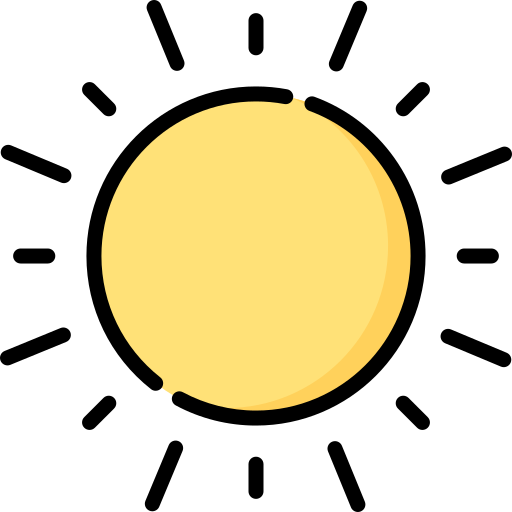 아라한모수 (❁´◡`❁) Haechanbeol
아라한모수 (❁´◡`❁) Haechanbeol

